
FileZilla中文汉化版下载 百度网盘分享 绿色免安装版
大小:14.8 GB更新日期:2025-05-14 06:13:10.000
类别:FTP 工具
 228
228 38
38分类

大小:14.8 GB更新日期:2025-05-14 06:13:10.000
类别:FTP 工具
 228
228 38
38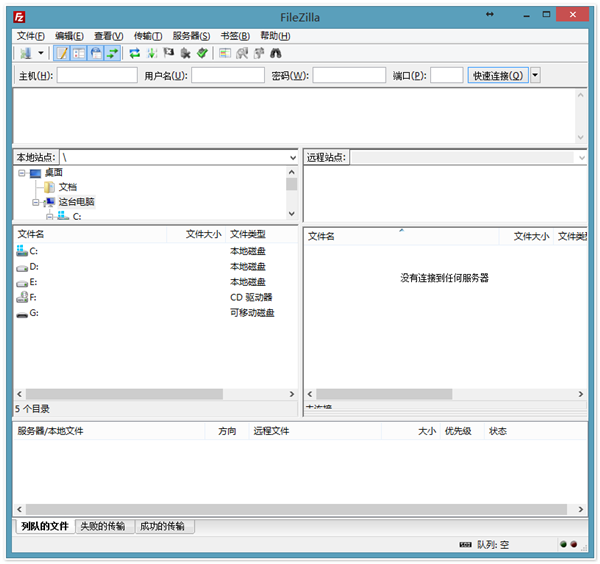
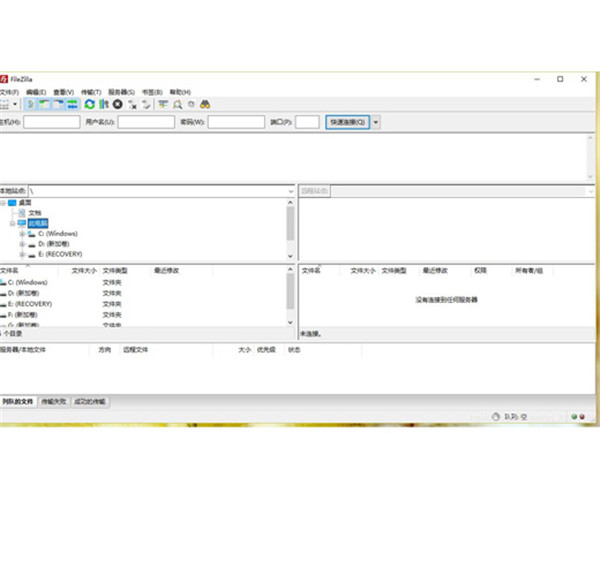
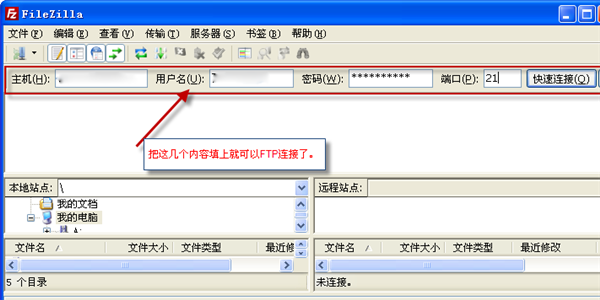
filezilla免安装版是一款非常实用的FTP传输软件,该软件能够连接任何Web服务器,并且通过软件发出下载、上传、管理等相关指令,无论是企业还是个人这款软件都能够满足所有的文件传输要求。filezilla绿色版还支持速度限制、断点续传、共享文件等功能,无论是大型文件还是文件组都可以轻松上传至文件哦,软件还拥有支持您的FTP需求的一切,包括文档维基和论坛。
filezilla本次为大家带来的是绿色免安装版,软件无需下载安装,解压即可使用,不会给电脑系统带来任何痕迹和残留,使用起来更加方便,用户可以将软件放入U盘当中,随时随地都可以运行使用。
该软件绿色免安装,只需下载解压即可使用。
修改FTP帐号与配置存储位置在FileZilla文件夹下,随身携带,永不丢失。
支持FTP, FTP并支持SSL/TLS (FTPS)协议,支持SSH文件传输协议(SFTP)
跨平台。在 Windows, Linux, *BSD, Mac OS X 和其它平台下运行 more
支持IPv6协议
多种可用的语言(包含中文)
断点续传且支持容量大于4GB的文件
多标签用户界面
功能强大的站点管理器(Site Manager)和传输队列管理
书签功能
拖拽功能支持
支持传输限速功能
文件名过滤器
文件夹比较功能
网络设置向导
远程文件编辑功能
保持链接功能
支持HTTP/1.1, SOCKS5 和 FTP代理(FTP-Proxy)
登录到文件功能
同步文件夹浏览
远程查找文件
打开FileZilla的页面如下,左边是本地站点中的文件,右边则是远程站点区域
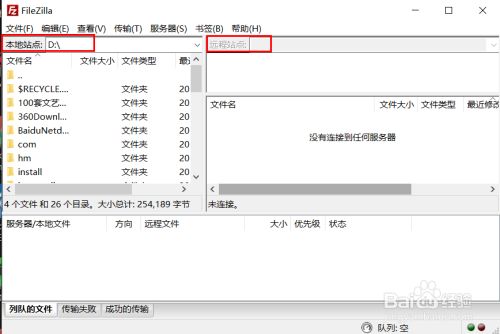
点击文件,再找到站点管理器
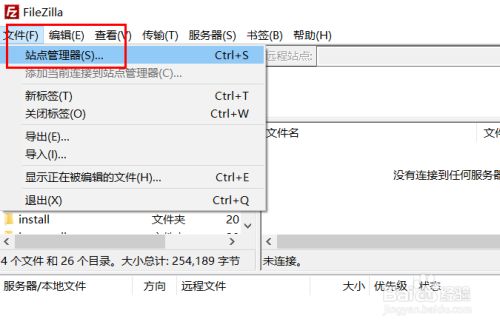
在站点管理器中点击New Site即可添加一个站点,New Site之后修改站点名称,然后填写主机IP地址、端口号、用户名和密码,最后点击连接即可
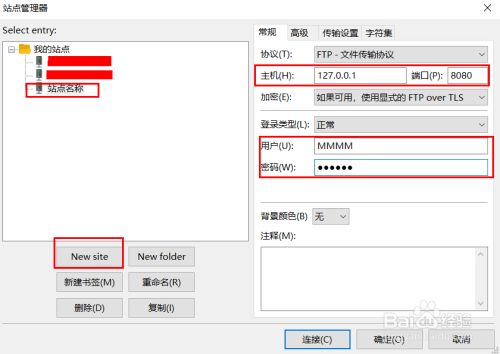
点击连接后站点管理器关闭并出现弹框,显示已经连接了一台服务器,选择在新标签中建立连接,点击确定
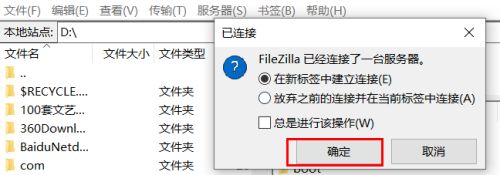
连接成功之后我们可以看到左上角有刚刚命名的站点名称以及IP地址,右边远程站点区域中出现了你连接的主机的文件目录
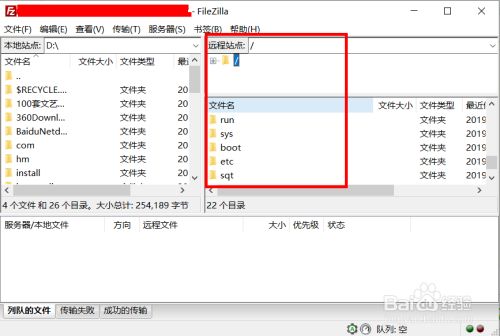
搜索下载FileZilla软件并安装。在搜索引擎上搜索FileZilla软件,下载并在电脑上按照安装流程安装好软件。
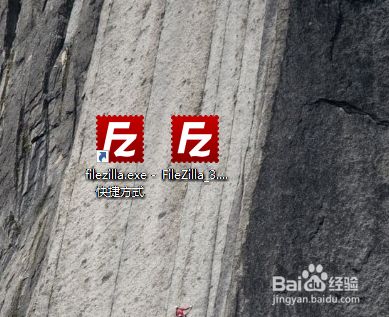
运行软件,输入信息连接FTP服务器。打开软件后,在页面上输入主机、用户名、密码、端口。点击快速连接可以看到已成功连接上。
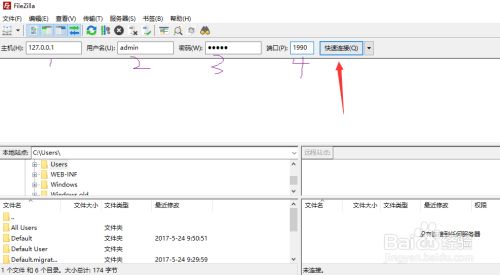
为了使用方便,添加到站点管理。点击文件下将此当前连接添加到站点管理器,下次再连接的时候就不用输入信息,直接在站点管理器中点击连接就可以。
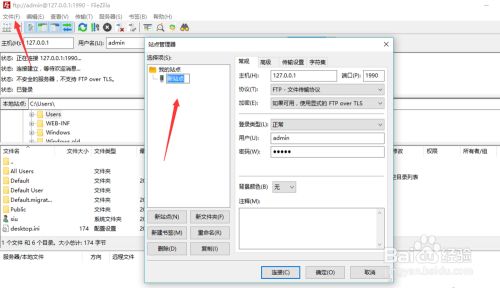
在本地站点中选择对应文件。本地站点中选择对应的文件夹,在下面一个区域中选择你需要上传的文件。
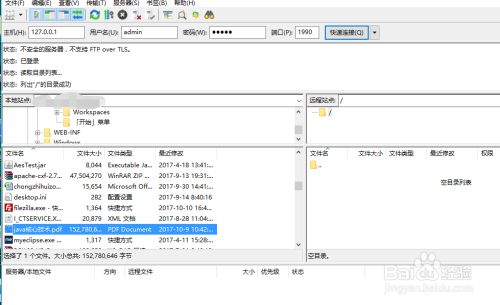
上传文件。选中你要上传的文件,右键单击上传,就可以直接把文件上传到FTP指定文件夹目录下。
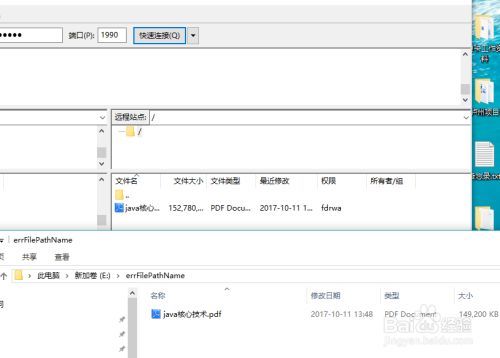
也可以选择多文件上传。选中单个文件,右键单击选择添加文件到队列。队列选择完成后,点击开关传输队列,就可以一次性上传所有队列中的内容。

选择传到FTP服务器上文件夹的位置。在右侧部分在远程站点区域,可以选择主目录下的任何一个目录位置,进行文件的上传。
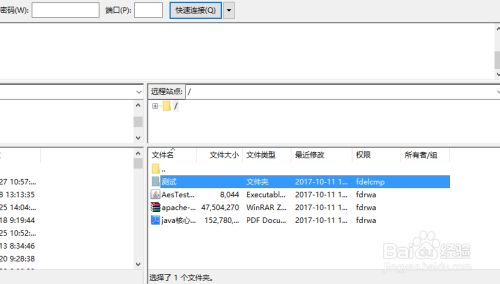
打开安装好的FileZilla

如果第一次进入,先把链接建立。

如果之前已经链接上了,那么可以点击这个小按钮登录以前登录过的链接。

部分是自己本地的路径跟文件,2部分是目标主机上的路径跟文件,3是本地展开后的文件,4是目标主机展开的文件。
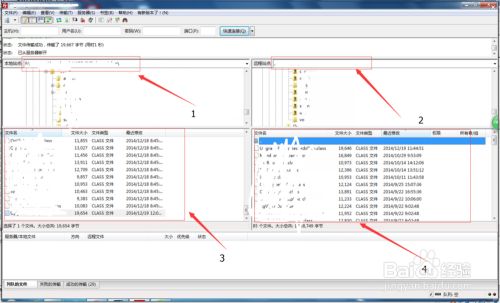
在本地文件右击可以上传。
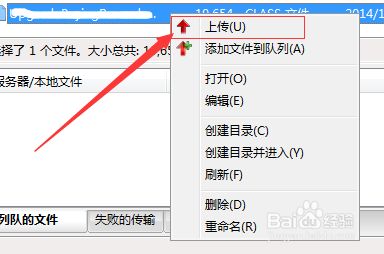
在目标展开文件可以下载。
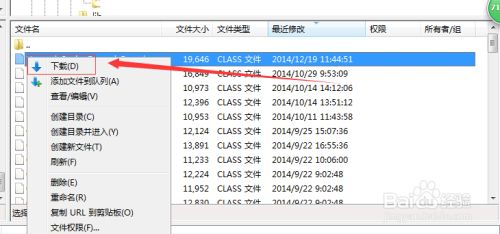
1、从使用主密码切换到根本不保存密码不再需要输入主密码;
2、固定支持国际化域名的系统上有AI_IDN时使用SFTP;
3、修正了导入经过操作的队列文件后的断言;
4、当导入站点时,根据密码保护设置,任何导入的密码都将立即被保护/删除;
5、从古董FileZilla 2中导入Sitem Manager条目的功能已经被移除,上一次更新是在十几年前。
 Wing FTP Server 企业注册版
Wing FTP Server 企业注册版 FTP同步上传工具(Batch File FTP Sync Uploader 2010)汉化绿色特别版
FTP同步上传工具(Batch File FTP Sync Uploader 2010)汉化绿色特别版 FTPRush(高性能ftp/fxp客户端)2.1.4 多国语言绿色免费版
FTPRush(高性能ftp/fxp客户端)2.1.4 多国语言绿色免费版 简单FTP Server(轻松搭建属于自己的ftp服务器)v1.0 中文绿色免费版
简单FTP Server(轻松搭建属于自己的ftp服务器)v1.0 中文绿色免费版 WinSCP 多国语言免费版
WinSCP 多国语言免费版 草根站长工具箱(集合了站长平时用到的所有工具)v10.5 中文绿色免费版
草根站长工具箱(集合了站长平时用到的所有工具)v10.5 中文绿色免费版 FlashFXP 单文件版(强大的FTP客户端)5.3.0.3932 中文特别版
FlashFXP 单文件版(强大的FTP客户端)5.3.0.3932 中文特别版 Xlight FTP Server(非常易用的FTP服务器)v3.8 中文绿色全功能注册版
Xlight FTP Server(非常易用的FTP服务器)v3.8 中文绿色全功能注册版 8UFTP(FTP客户端工具/支持在线解压缩/多线程)v3.8.1.3 中文绿色免费版
8UFTP(FTP客户端工具/支持在线解压缩/多线程)v3.8.1.3 中文绿色免费版相关下载

ChinaFTP(国人开发的FTP客户端软件)7.0.1.23 去广告简体绿色版2.3M | v1.25
下载
WinSCP 多国语言绿色版2.3M | v1.25
下载
Ftp服务器(含FTP全部常用功能/小型客户使用版本)2.1 简体绿色免费版2.3M | v1.25
下载
守望FTP服务器(小巧灵活的FTP服务器工具)1.0.0 简体绿色免费版2.3M | v1.25
下载
EasyFtp Server(支持多用户权限多目录WEB访问)1.7.0.10 简体绿色免费版2.3M | v1.25
下载
FileZilla 官方中文版2.3M | v1.25
下载
Quick Easy FTP Server(全中文FTP服务器软件)v4.0.0 简体绿色免费版2.3M | v1.25
下载
Quick n Easy FTP Server Pro(小巧多线程的FTP服务器软件)v3.20 汉化绿色特别版2.3M | v1.25
下载
FTP Commander Deluxe(小巧FTP豪华版软件)v9.02多国语言绿色特别版2.3M | v1.25
下载
FTP列表遍历软件(FtpListALL) 0.5(下载FTP服务器上的列表信息)简体绿色免费版2.3M | v1.25
下载
山东潍坊联通 网友 夜之潘多拉
下载挺快的
天津移动 网友 一剑倾城
支持支持!
新疆乌鲁木齐电信 网友 当时明月在
玩了半天有点累,休息下来评论下
河南平顶山移动 网友 梵音战阁
废话,非常好玩。
陕西西安电信 网友 至少、还有你
还在研究游戏中,很多功能不会玩~~